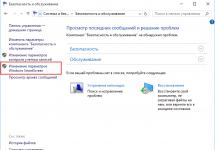На сегодняшний день PDF является одним из самых популярных мультиплатформенных форматов, который широко используются в полиграфии, разработке web-сайтов и создании книжных архивов. С помощью PDF можно создавать собственные документы и распространять их в сети интернет, предварительно защитив файлы от копирования. Записать PDF-документы можно несколькими способами: создать их в режиме или же задействовать платные редакторы файлов требуемого формата.
Запись файла PDF онлайн
Для записи документов в формате PDF онлайн лучше воспользоваться сервисом Google Docs. Зарегистрируйтесь в системе Google и выполните следующие действия:
1) Откройте сервис Google Docs.
2) Выставьте колонтикулы, загрузите изображения и текст вашего документа в поле онлайн офиса.
3) Распечатайте документ в формате PDF (опция «Распечатать в PDF) или сохраните его на ПК.
Если вам нужно конвертировать в PDF уже готовый документ формата Word, вы можете использовать для этого бесплатные онлайн конвертеры. Недостатка в них на сегодняшний день нет. Просто введите в строку поиска фразу «конвертеры PDF» и перейдите по любой ссылке.
Запись PDF при помощи специального ПО
Создавать файлы PDF можно и в платном текстовом редакторе MS Office 2007, а также более поздних версиях этой программы. MS Office позволяет сохранять в PDF как текстовые документы, так и презентации. Для преобразования любого документа в PDF, откройте меню «Файл», выберите пункт «Сохранить как», а затем укажите необходимый формат.
Существуют также специальные программы для записи и создания файлов PDF: HelpCruiser, Bullzip PDF Writer, PDF Writer, CutePDF, TinyPDF, PDFCreator и т.д. Определенные преимущества среди них имеют Bullzip PDF Writer и PDFCreator. В этих программах можно накладывать водяные знаки, редактировать метаданные и создавать запароленные файлы с защитой. В процессе работы можно использовать 40 и 128-битное шифрование файлов. Остальные программы относятся к разряду более простых приложений для создания и конвертации PDF документов. Они имеют небольшой размер инсталлятора и выполняют базовые функции по созданию PDF документов.
Чтобы напечатать текст, изображение или таблицу в формате PDF, воспользуйтесь специальными PDF принтерами (например, doPDF). Это бесплатные программы, которые можно легко скачать на свой компьютер. После установки программы на ПК, нажмите клавиши Ctrl+P и выберите принтер из представленного списка.
Все вышеперечисленные приложения помогут вам легко и быстро записать или конвертировать любые документы в PDF формат. Большая часть этих программ находится в свободном доступе, однако некоторые сервисы и приложения необходимо будет приобрести за умеренную плату.
Файлы PDF используют в своей работе многие офисные сотрудники. Этот формат применяется в разработке web-сайтов, создании печатной продукции (буклетов, брошюр, листовок) и архивировании разного рода документов. PDF-файлы можно легко записать с помощью компьютерных программ и специальных онлайн сервисов.
На сегодняшний день PDF является одним из самых популярных мультиплатформенных форматов, который широко используются в полиграфии, разработке web-сайтов и создании книжных архивов.
С помощью PDF можно создавать собственные документы и распространять их в сети интернет, предварительно защитив файлы от копирования. Записать PDF-документы можно несколькими способами: создать их в режиме онлайн или же задействовать платные редакторы файлов требуемого формата. Запись файла PDF онлайнДля записи документов в формате PDF онлайн лучше воспользоваться сервисом Google Docs. Зарегистрируйтесь в системе Google и выполните следующие действия:1) Откройте сервис Google Docs.2) Выставьте колонтикулы, загрузите изображения и текст вашего документа в поле онлайн офиса.3) Распечатайте документ в формате PDF (опция «Распечатать в PDF) или сохраните его на ПК.Если вам нужно конвертировать в PDF уже готовый документ формата Word, вы можете использовать для этого бесплатные онлайн конвертеры. Недостатка в них на сегодняшний день нет. Просто введите в строку поиска фразу «конвертеры PDF» и перейдите по любой ссылке. Запись PDF при помощи специального ПО Создавать файлы PDF можно и в платном текстовом редакторе MS Office 2007, а также более поздних версиях этой программы. MS Office позволяет сохранять в PDF как текстовые документы, так и презентации. Для преобразования любого документа в PDF, откройте меню «Файл», выберите пункт «Сохранить как», а затем укажите необходимый формат. Существуют также специальные программы для записи и создания файлов PDF: HelpCruiser, Bullzip PDF Writer, PDF Writer, CutePDF, TinyPDF, PDFCreator и т.д. Определенные преимущества среди них имеют Bullzip PDF Writer и PDFCreator. В этих программах можно накладывать водяные знаки, редактировать метаданные и создавать запароленные файлы с защитой. В процессе работы можно использовать 40 и 128-битное шифрование файлов. Остальные программы относятся к разряду более простых приложений для создания и конвертации PDF документов. Они имеют небольшой размер инсталлятора и выполняют базовые функции по созданию PDF документов.Чтобы напечатать текст, изображение или таблицу в формате PDF, воспользуйтесь специальными PDF принтерами (например, doPDF). Это бесплатные программы, которые можно легко скачать на свой компьютер. После установки программы на ПК, нажмите клавиши Ctrl+P и выберите принтер из представленного списка. Все вышеперечисленные приложения помогут вам легко и быстро записать или конвертировать любые документы в PDF формат. Большая часть этих программ находится в свободном доступе, однако некоторые сервисы и приложения необходимо будет приобрести за умеренную плату.
Часто получаю вопрос на email: Как преобразовать word в pdf? Разобрался с этим и в этой статье постараюсь объяснить как преобразовать word в pdf .
В каком формате вы сохраняете свои документы? Конечно, скажете вы, в формате документа Word - с расширением.DOC. Можно еще сохранять в формате RTF (Rich Text Format - расширенный текстовый формат), простом текстовом формате (.TXT), формате шаблонов (.DOT), формате web-страниц (.HTM, .HTML) и других.
Но если вы планируете распространять свои документы, в том числе и через интернет, то вы должны быть абсолютно уверены в том, что вашу информацию смогут прочитать все заинтересованные лица, независимо от того, какую операционную систему (MacOS или Windows) они используют, и без потери вашего форматирования.
Говоря о документах, я подразумеваю файлы, содержащие как текстовую информацию, так и графические элементы и мультимедиа. Такого рода документами, как правило, являются справочники, технические руководства, учебники и т.п.
Несомненно, можно разместить всю необходимую информацию на своем сайте и она станет доступной всем пользователям Сети. Но есть и минусы такого распространения:
1) отсутствует более-менее серьезная защита от копирования вашей информации и нарушения ваших авторских прав;
2) для ознакомления и/или детального изучения вашей информации пользователь должен быть постоянно в режиме On-line.
В этом случае имеет смысл сохранять ваши документы в специальном формате, независимом от платформы и используемых операционных систем.
Самым популярным на сегодняшний день форматом распространения электронных документов считается формат PDF (Portable Document Format) , разработанный фирмой Adobe Systems. Этой же фирмой создано программное обеспечение для работы с документами в формате PDF: Adobe Acrobat (создание, просмотр, редактирование, печать PDF-документов), Adobe Reader (просмотр и печать PDF-файлов).
В формат PDF можно преобразовать любой документ, в том числе и документ Word. Но для этого необходимо иметь установленный продукт Adobe Acrobat с полным пакетом программ для записи PDF-файлов. Стоит это недешево и в большинстве случаев обычному пользователю нет нужды в этом продукте.
Помимо оригинальных программ для создания PDF-файлов от Adobe Systems, существуют разработки и сторонних фирм. Я расскажу нескольких программах, которые предназначены для преобразования документов Word в формат PDF.
Сначала представлю российскую разработку от компании ABBYY - ABBYY PDF Transformer 2.0. Программа весит немало - 54Mb. Но это оправдано ее возможностями.
Согласно информации, доступной на официальном сайте компании, эта программа позволяет создавать PDF-файлы. Делать это можно из документов Microsoft Word, таблиц Excel, презентаций PowerPoint, диаграмм Visio и HTML-файлов.
Однако, основная функция программы - это обратное преобразование в редактируемые форматы любых PDF-файлов, в том числе отсканированных документов, которые являются просто картинками. Это достигается благодаря использованию уникальной технологии распознавания ABBYY.
После установки программа создает собственную панель инструментов в Word:
Кроме того, есть возможность создавать PDF-файлы, используя контекстное меню по щелчку на файле правой кнопкой мыши, или из самой программы ABBYY PDF Transformer, или же используя стандартную функцию печати из любой программы, выбрав в качестве принтера виртуальный принтер PDF-XChange for ABBYY PDF Transformer .
Не ради рекламы, а от чистого сердца могу сказать, что программа отличная и ее можно только рекомендовать для тех пользователей, чьи функции связаны с созданием и преобразованием документов в тот или иной формат (из PDF и в PDF).
Другая программа имеет зарубежные корни. Convert Doc to PDF For Word так же, как и ABBYY PDF Transformer, внедряет в Word свою панель инструментов. Однако для преобразования файла в PDF-формат, программа предлагает загрузить бесплатный драйвер конвертирования, который весит 3,7 Мб. К тому же, пробная версия программы ограничена 30 запусками и конвертирует лишь первую страницу, а ссылки в тексте не сохраняются как гиперссылки.
И хотя тестовый файл сконвертировался прекрасно, но эти ограничения свели на нет все потенциальные возможности программы, и программа без сожаления была удалена с компьютера.
Еще об одной программе считаю необходимым рассказать, поскольку о ее существовании я узнал не из поисковиков, а из критики этой статьи на форуме Компьютерры.
Программа PrimoPDF встраивается в "печатный отдел" и становится доступной при вызове функции печати из любой программы.
PrimoPDF создает качественный документ PDF из любого источника: Word, Excel, PowerPoint, HTML и т.п.
Позволяет оптимизировать выходной файл для использования в разных целях: для печати, для просмотра на экране ПК... Ценность программы в том, что она бесплатна и проста в использовании. Нет проблем с русскими символами. "Весит" программа 14 Мб.
Но есть и минус. Я не нашел в программе возможность сохранить ссылки в документе гиперссылками. Ну а в целом программа добротная.
Для чистоты эксперимента я протестировал еще несколько аналогичных зарубежных программ и пришел к выводу, что они даже близко не подходят по возможностям к программе от ABBYY. Одни не различают кириллицу, другие требуют установить дополнительные программы, третьи просто безобразны и внешне, и функционально.
Проанализировав все вышеизложенное, возникает вопрос: а что же сама корпорация Microsoft делает в этом направлении. Почему такой популярный формат обойден ею стороной?
Вовсе нет. Как сообщал в свое время Стивен Синофски (возглавлявший группу, работающую над пакетом Microsoft Office), в новой версии Microsoft Office 2007 будет внедрена возможность сохранения документов Word в формат PDF. И действительно, пользователи, ранее скачавшие этот пакет, могли воочию убедиться в предоставленной возможности.

Однако этому нововведению воспротивилась компания Adobe Systems, пригрозив Microsoft судебным иском. Это и понятно: ведь таким образом Adobe может потерять свой рынок. Зачем кому-то скачивать и покупать дорогостоящие продукты Adobe Systems, если функции преобразования документов в формат PDF будут доступны в MS Office.
В итоге, Microsoft исключила из обновленного офисного пакета функцию сохранения файлов в формат PDF, но предоставила пользователям возможность загрузить со своего официального сайта специальный плагин (дополнение) для сохранения документов Word, Excel, Access, PowerPoint, InfoPath, OneNote, Publisher и Visio в формат PDF.
В этой статье Вы узнаете, как сделать ПДФ файл самым простым способом и без всяких платных программ. Но сделать PDF файл – это только пол дела, ведь главное знать, как это все потом применить, а главное, как на этом заработать. Читайте статью до конца, и Вы получите ответ на все интересующие Вас вопросы.
Что такое ПДФ файл
Формат ПДФ набирает все больше популярности. Чем он заслужил такое внимание и что это такое?
PDF – Portable Document Format (Портативный Формат Документов) или переносной формат документов был создан компанией Adobe Systems и предназначался для использования в полиграфической индустрии.
Но ПДФ формат получил очень широкое распространение из-за удобства предоставления информации и в интернете сейчас Вы увидите очень много различных документов именно в формате PDF.
В этом формате Вы можете скачать различные электронные книги, чек-листы, PDF отчет, PDF инструкции и т. д. Эти документы могут быть отсканированы с бумажного носителя и потом преобразованы в ПДФ документ или сделаны с помощью какого-либо текстового редактора и переведенного в этот формат.
В интернете этот формат используют компании для размещения на своих сайтах каталогов продукции, различные инструкции, руководства по эксплуатации. Чтобы понять, что такое формат ПДФ необходимо знать принципы печати. Именно принципы печати заложены в этот формат, поэтому один и тот же документ будет распечатан на разных принтерах одинаково. Данные которые передаются с компьютера на принтер одинаковы, и они соответствуют определенному стандарту (постскрипт – язык описания документа). Данные постскрипта передаются на принтер, там они интерпритируются и передаются на бумагу. Интерпритация принтера никак не зависит от, компьютера и она всегда одинакова, поэтому и будет распечатан документ одинаково на разных типах принтера.

8 способов создания PDF файла
Есть различные способы создания PDF файлов некоторые из них платные, а некоторые бесплатные. Рассмотрим основные из них.
1 способ
Это самый простой и бесплатный – создание файла с помощью встроенных средств Windows 10. Особенностью Windows 10 является то, что в нем устроен принтер Microsoft Print to PDF. Если Вы к примеру, напечатали документ в Блокноте, затем в меню выбираете «Печать» и в выпадающем окне выбираете «Microsoft Print to PDF», ставите галочку напротив «Печать в файл» и нажимаете «Печать». Таким образом у Вас появляется документ в нужном для Вас формате.
Также в этом формате можно сохранять странички с браузера. Например, Вы хотите сохранить какую-то новость в этом формате. Выделяете ту информацию, которую хотите сохранить. В меню браузера выбираете «Дополнительно», потом «Печать». В выпадающем окне появляется выделенный текст с настройками.
Среди принтеров выбираете «Microsoft Print to PDF» и нажимаете кнопку «Печать». Выбираете на компьютере куда Вы хотите сохранить документ, даете имя файлу и сохраняете.
Таким же способом с помощью Microsoft Print to PDF любую картинку конвертируем в ПДФ файл. Правда таким способом можно конвертировать только одну картинку.
2 способ
Использование программного пакета Microsoft Office с помощью программ Word или XL. Эта программа есть практически на каждом компьютере, поэтому это является самый простой способ создание файла с расширением PDF.
Для тех, у кого установлен Microsoft Office версии 13 и 16 ничего делать ненужно, так как там уже есть встроенная программа для сохранения ПДФ файлов. Для тех, у кого Microsoft Office установлен более старой версии (7 или XP) Вам будет необходимо скачать и установить дополнительную надстройку для Вашего редактора. Программу можно скачать из официального сайта Microsoft по ссылке:
https://www.microsoft.com/ru-Ru/download/details.aspx?id=7
Скачаете, установите и у Вас появится такая функция.
Этот способ очень подробно рассмотрен в бесплатном обучающем курсе «Как создать PDF документ»

В этом курсе Вы узнаете:
- Как быстро и качественно сделать документ в ПДФ формате?
- О том как разместить в интернете?
- Как упаковать его?
- Как раздавать ПДФ своим подписчикам, пополнять свою базу подписчиков и монетизировать её?
3 способ
Частично этот способ был затронут в первом способе, но в том способе можно было распечатать с браузера только в Windows 10. В этом способе можно работать с любой операционной системой.
Речь идет об использовании возможностей браузера Google Chrome. Здесь можно сохранять интернет странички с любой операционной системой. Для этого выделяем необходимую информацию, которую хотим сохранить, заходим в меню браузера и нажимаем печать.
Но в этом случае уже выбираем не Microsoft Print to PDF, а «сохранить как PDF».
В этом случае мы получим нужный нам формат.
4 способ
С помощью бесплатной программы Foxit Reader
Запускаете программу, нажимаете «файл», в выпадающем списке нажимаете «создать».
При выборе варианта «Пустой» у Вас сразу создается пустой документ в ПДФ формате. Затем Вы его наполняете и сохраняете.
Если выбираете «Из файла», например, файл в формате Word, то программа автоматически его конвертирует в формат ПДФ.
5 способ
Создание PDF документа с помощью бесплатной программы PDF24 Creator, скачать можете эту программу с официального сайта: https://ru.pdf24.org/creator.html
После того, как скачаете программу запускаете ее на своем компьютере.
Здесь также есть различные варианты использование программы, выбираете «PDF конструктор».
Появляется две части окна. В левой части находятся различные файлы. В правую часть перетягиваете необходимый файл и конвертируете его.
С помощью программы PDF24 Creator Вы также можете объединить несколько ПДФ файлов или сжать Ваш документ, чтоб он меньше весил.
6 способ
Это тоже бесплатный способ. Если Вы используете Google Документы, то Вы можете применить этот способ. Это специальный сервис от компании Google, который позволяет использовать электронные документы. Там Вы можете создавать и редактировать.
Для того, чтоб начать пользоваться этим сервисом Вам необходимо открыть аккаунт в Google. Затем в меню выбираете «Документы».
Перед Вами открывается различные вариантов создания документов. Выбираете «Создать документ Чистый» и перед вами открывается чистый документ похожий на Microsoft Word, но в упрощенном варианте. Здесь Вы можете как печатать новый документ, а также открыть уже готовый документ. Там Вы можете отредактировать его, вставить картинку, а после этого сохранить его в формате PDF.
7 способ
Этот способ заключается в использовании бесплатной программы LibreOffice .
Если у Вас нет этой программы, то можете его скачать с официального сайта и установить ее у себя на компьютере. Запускаете ее, создаете документ нажав «Документ Writer». Печатаете необходимую информацию и после завершения вверху уже есть кнопка «Экспорт в PDF». Таким образом создаете документ в этом формате. Здесь также Вы можете открыть и документ в созданный в другом формате. Например, Word и преобразовать его в ПДФ. Также Вы можете добавлять картинки.
8 способ
Создание ПДФ документа с помощью платной программы FineReader. Эта программа используется для сканирования. Но с помощью нее также можно создавать PDF формат.
При запуске программы перед Вами открывается окно, гд предлагаются различные варианты.
В этой программе Вы можете отсканировать документы, а также открыть уже готовые документы в графическом варианте либо ПДФ документы. Вы, например, можете открыть картинку и PDF документ и соединить их.
Самый простой способ создания PDF файла
На этом способе мы остановимся более подробно, потому что он не требует дополнительных программ. Обычно при установке на компьютер операционную систему Windows устанавливают и программный пакет Microsoft Office.
Для создания документа открываем редактор Word. Для того чтоб его открыть необходимо на компьютере нажать кнопку «пуск». Перед Вами откроется быстрый доступ к программам, находите редактор Word и открываете его. Если в этой панели Вы не найдете этого редактора, то нажимаете «Все программы». В сплывающем окне ищите либо папку Microsoft Office, а в ней редактор Word.
Для начала делаем предварительные настройки в редакторе как показано в видео:
——————
После этого начинаете помещать нужную для Вас информацию. В редактор можете помещать необходимые фото, картинки.
Как сделать гиперссылку в ПДФ файле
Часто в документе бывает необходимость давать информацию о различных ресурсах, на которые хотим, чтоб переходили наши читатели. Это могут быть гиперссылки, которые ведут на какой-либо сайт или на скачивание какого-либо документа и т. д.
——————
Как сделать ярче PDF
В редакторе Word есть много встроенных различных функций, которые помогают сделать документ ПДФ ярче и красочнее. Это различные возможности как вставка картинок и фотографий, возможность размещения Smart объектов, различных фигур и графиков. Также Вы можете выбирать различные цвета текста, единственное не переусердствуйте. В документе не рекомендуется использовать не больше трех цветов текста, чтоб документ не стал слишком вызывающим.
Более подробно о всех возможностях Вы можете узнать из бесплатного курса«Как создать PDF документ»
Как сделать ПДФ файл из фото и картинок
Если нам нужно перевести одну картинку в ПДФ, то можно использовать Microsoft Print to PDF, как я уже писал выше об этом, а также можно использовать программу picpick.
Если же нам необходимо создать документ из большого количества картинок, то можно воспользоваться программой XnViem. В программе создаем многостраничный файл и добавляем туда рисунки, также можно добавлять многостраничные рисунки формата tif.
Чтоб все рисунки попали в документ ставится галочка возле «Добавить все страницы многостраничного файла». Выбираем папку, куда хотим сохранить документ и сохраняем. Если хотим использовать сжатие, то в опции выбираем сжатие, например. JPEG и качество 80.
Как сделать ссылку на ПДФ файл
Как это сделать смотрите в бесплатном обучающем курсе «Как создать PDF документ»
Как заработать на PDF файле
С помощью ПДФ документа можно не только донести необходимую информацию до читателя, но и можно на этом зарабатывать. Например, Вы можете предоставить свои услуги на сайтах фриланса.
Также ПДФ документ Вы можете упаковать и отдавать его за подписку, а потом монетизировать свою подписную базу. Также Вы можете заключить в PDF документ ценную информацию и продавать его, например разместив его на сервисе Spoonpay .
Подробно как упаковать ПДФ документ, как разместить его на сайте смотрите в обучающем курсе
«Как создать PDF документ»
Заключение
Я надеюсь, что ответил на вопрос как сделать ПДФ файл и Вы получили пошаговою инструкцию по этому вопросу. Если для Вас эта статья была полезна, то делитесь ею со своими друзьями в социальных сетях.
С искренней верой в Ваш успех – Сергей Савчук!
Редактируйте PDF-файлы онлайн
бесплатно в любом месте
Как редактировать PDF-файл
Для загрузки перетащите файл в поле выше. Вы также можете загрузить документ с компьютера или из облака.
Вот как работает универсальный PDF-редактор. Слева вы видите миниатюры страниц. Выберите ту, которую хотите отредактировать. Над страницей в режиме предварительного просмотра надо выбрать нужное действие. Там же доступны дополнительные действия (отменить, вернуть изменение, увеличить). Чтобы изменить цвет или шрифт, откройте меню «Опции».
Редактируйте PDF-документы онлайн
Чтобы отредактировать файл Adobe PDF, не надо ничего скачивать или устанавливать. Просто используйте онлайн-студию PDF2Go - это бесплатно!
Забудьте о вредоносных программах и вирусах, не забивайте жёсткий диск. Отредактируйте PDF-документ онлайн и скачайте готовый файл!
Зачем нужен PDF-редактор?
Хотите добавить пометки в PDF-файл? Выделить самую важную часть или основные абзацы? Наверное, придётся распечатать файл...
А вот и нет! Благодаря PDF2Go вы можете рисовать в PDF-файле, добавлять изображения и водяные знаки, а также обрезать и копировать отдельные части документа.
Редактируйте у нас - это безопасно
Не беспокойтесь о безопасности! Все файлы, загруженные на PDF2Go, обрабатываются автоматически. Только у вас есть доступ к содержимому файла.
Все права собственности на PDF-файл сохраняются за вами.
Если у вас остались вопросы, ознакомьтесь с Политикой конфиденциальности.
Можно ли отредактировать PDF-файл?
Конечно! PDF2Go позволяет редактировать любые PDF-файлы - с таблицами, изображениями, текстом.
Документы:
Редактируйте PDF-файлы в любом удобном месте
Вам не нужен компьютер, чтобы редактировать PDF-документы. Название PDF2Go говорит само за себя. Всё, что вам нужно, - это надёжное подключение к сети.
PDF2Go работает на смартфонах, планшетах, компьютерах и ноутбуках с такими браузерами, как Chrome, Opera, Safari, Firefox и не только!